Il "backup e ripristino" di Windows è pesante, quindi ho preso delle misure.
È importante eseguire il backup dell'HDD / SSD in caso di guasto.
Tuttavia, se provi a salvare l'intero contenuto del tuo computer, avrai bisogno di molto spazio su disco e ci vorrà del tempo.
Windows 10 e 7 hanno una funzione di "backup e ripristino" come standard, ma c'erano alcuni inconvenienti come essere piuttosto pesanti e difficili da usare e fallire lungo la strada.
Questa volta ho preso questa misura.
(Aggiunta)
Questa funzione è stata deprecata da Windows 10.
Per i dettagli, fare riferimento al paragrafo aggiuntivo in fondo alla pagina.
Funzione "Backup e ripristino"
È possibile utilizzare "Backup e ripristino" nel pannello di controllo.
Quello che puoi fare è così.
- Immagine di sistema, backup di file
- Backup pianificato
- Cronologia dei file, ripristino dei file personali
- Creazione di un'unità di ripristino
Ha abbastanza funzioni di base per il backup.
È particolarmente conveniente avere un backup automatico in base alla pianificazione. È inoltre possibile selezionare "Backup inclusa l'immagine di sistema dell'unità C" o "Backup solo delle cartelle necessarie".
È inoltre possibile creare un'unità di ripristino nel caso in cui il computer non sia più avviabile.
Problemi con "backup e ripristino"
- Movimento pesante
- Sembra bloccarsi per controllare il contenuto del file
- Anche se il backup impiega molto tempo, fallisce
- Non è possibile effettuare impostazioni dettagliate come differenza, incremento e backup completo
- Molti segnalano che potrebbe non essere possibile ripristinare (funzione ufficialmente deprecata)
Di particolare interesse è la difficoltà nel trovare i file e le cartelle da ripristinare dall'interno del backup.
Vengono creati più file di backup, ma quando provo a controllare il contenuto, si blocca.
È difficile trovare il file desiderato, poiché l'apertura richiede tempo.
Inoltre, se esegui un backup automatico in base a una pianificazione, l'HDD / SSD si riempirà in un batter d'occhio come questo.
(A proposito, ho preso l'immagine di sistema dell'unità C, ma quando l'ho notato, l'unità D della destinazione di salvataggio è diventata rossa brillante a causa della capacità insufficiente ...).È problematico eliminare manualmente i file di backup uno per uno.

Nel backup tramite "Backup e ripristino", viene eseguito un backup completo alla prima volta di ogni periodo di backup e vengono registrati quelli che sono stati aggiunti o modificati da allora.Pertanto, come mostrato nella figura sopra, rimarranno più dati "backup completo + differenziale / incrementale".
contromisure
Modificare le impostazioni per ridurre la capacità
Come accennato in precedenza, i file di backup vengono creati uno dopo l'altro sotto forma di "backup completo + differenziale" a intervalli regolari.
D'altra parte, è possibile impostare "Conserva solo il sistema più recente (solo un backup completo)" o "Backup entro la capacità specificata" nelle impostazioni.
Tuttavia, il punto in cui l'operazione è pesante e il punto in cui l'apertura del file è pesante è lo stesso.
Le impostazioni provengono dalla schermata sottostante
[Pannello di controllo] → [Backup e ripristino] → [Gestione spazio] → → Immagine di sistema [Modifica impostazioni] → "Conserva solo l'ultima immagine di sistema" o "Gestisci area cronologia backup"

Postscript: usa un software gratuito leggero (consigliato)
"Backup e ripristino" è stato deprecato da Microsoft a partire da Windows 10.
Vedi anche: Funzionalità rimosse o deprecate in Windows 10 Fall Creators Update
Ci sono rapporti che il sistema non è stato ripristinato correttamente.
In futuro, si consiglia di utilizzare la funzione di backup fornita da altri fornitori piuttosto che le misure di riduzione del peso di cui sopra.
Riferimento: informazioni su "Backup e ripristino" [Ver1809]
Fortunatamente, ci sono molti software gratuiti specializzati in funzioni di backup.Alcuni sono sviluppati da aziende e alcuni sono creati da singoli sviluppatori.
Quello famosoEASEUS Todo BackupとAOMEI BackupperNon è questo.Sono tutte aziende che hanno campi specializzati relativi ai dispositivi di archiviazione come "backup di file", "cancellazione completa dei dati" e "gestione delle partizioni HDD / SSD".
In realtà uso questi software, ma l'operazione è leggera e posso controllare facilmente il contenuto del file di backup.
Ha tutte le funzioni standard di Windows e
- Backup pianificato
- Backup compresso (è possibile regolare anche il tasso di compressione)
- Impostazioni complete / differenziali / incrementali
- Specificare il numero di file immagine da salvare per un backup completo
E così via.
I dettagli del metodo di funzionamento sono spiegati in ogni tutorial aziendale, quindi lo ometterò qui.
Se desideri eseguire regolarmente backup automatici risparmiando la capacità allocata per i backup, ti consigliamo di utilizzare questi software gratuiti.
Articolo correlato
EaseUS Todo Backup esegue automaticamente il backup regolarmente risparmiando spazio

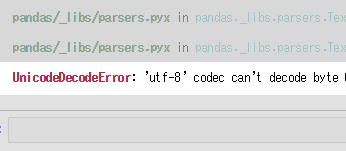









discussione
Elenco dei commenti
Non ci sono ancora commenti